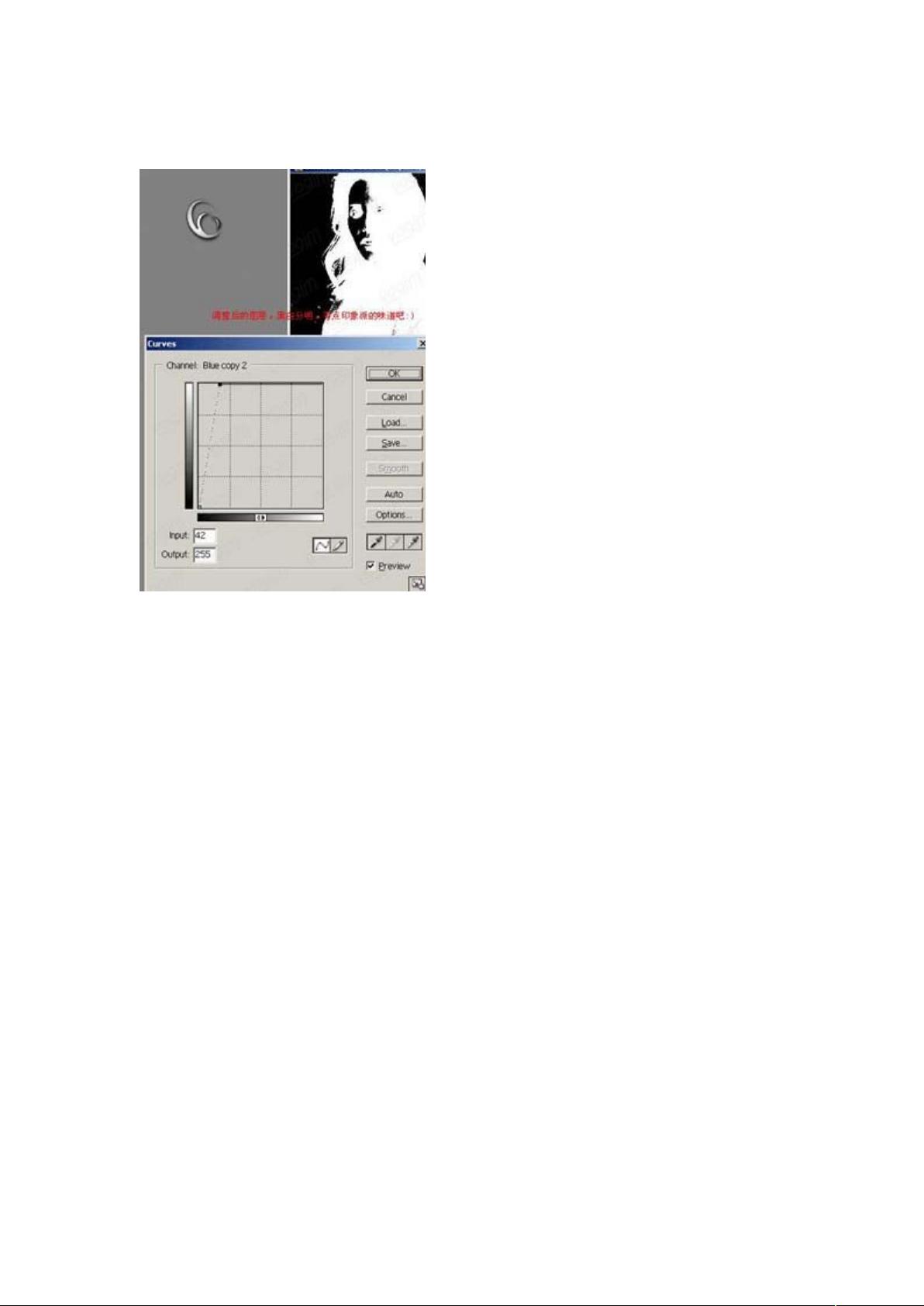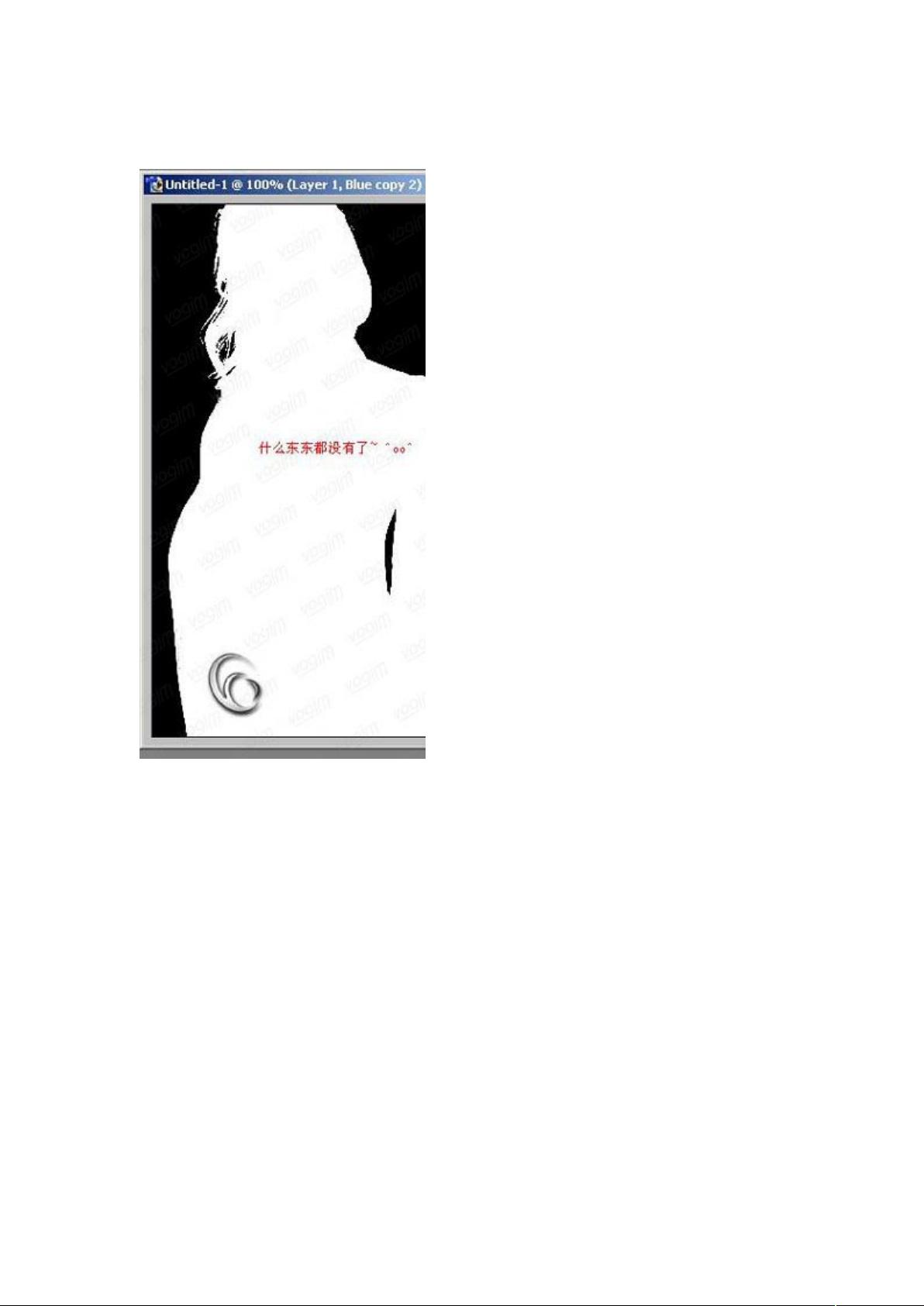快速掌握:通道抠图实战教程
下载需积分: 5 | DOC格式 | 2.12MB |
更新于2024-07-19
| 18 浏览量 | 举报
本教程是关于Adobe Photoshop中的一个重要技能——通道抠图。对于初学者来说,通道可能显得有些神秘,但实际上是提高工作效率的有效工具。通道在Photoshop中主要用于处理图像的选区,特别是对于复杂的图像分割,如精细边缘的处理,通道可以提供更精确的选择。
首先,理解通道的基本结构是关键。在导入图片后,你会在通道面板中看到四个主要通道:RGB(红、绿、蓝三原色),以及针对每个颜色单独的RED、GREEN和BLUE通道。这些通道以灰度显示,蓝色通道(BLUE)因其黑白渐变特别适合用来分离对象,因为色彩对比明显。
通道抠图的具体步骤如下:
1. 选择需要抠图的对象,如图例中的MM,她的头发可能会使钢笔工具操作变得困难,这时通道就能派上用场。
2. 复制BLUE通道,创建一个副本(blue channel copy),以便于在新的通道上进行调整。
3. 在这个复制的蓝色通道中,通过调整对比度或应用滤镜,使得人物与背景的色调差异更加明显,便于分离。
4. 使用快捷键Ctrl+M(或者右键菜单中的"曲线"调整)将背景变为纯白色,这样人物就会从背景中脱颖而出。
5. 不过,通道并非只是简单的黑白选择,通道本质上是一种选区,白色部分代表选区,黑色部分则是未被选择的区域。理解这一点后,可以轻松地在图层层面对选区进行进一步的编辑和修改。
通道抠图的优势在于它能够处理复杂的边缘,减少手动绘制路径的时间,尤其是在处理细腻的头发或其他细节时,通道法更为高效。尽管在初次接触时可能会感到困惑,但随着实践和对通道原理的深入理解,它将成为每个Photoshop用户必备的技能之一。本教程旨在提供一种实用且易于理解的方法,帮助读者克服对通道的恐惧,提升图像处理能力。
相关推荐








qq_37367889
- 粉丝: 0
最新资源
- 右键管家v1.3绿色版:简单实用的菜单管理工具
- 下载好看的生日祝福网页特效HTML源码
- Discuz!插件2FLY漏洞修复补丁发布
- 软件工程学期项目Java文件压缩包
- 自动化工具:一键生成iOS设备SHSH降级文件
- 狮子座主题重构与博客更新:优化文档与简化部署
- Comfast 811AC网卡驱动rtl8821CU Linux安装指南
- Synergy1.8.4和1.3.6版:跨平台共享鼠标键盘指南
- C语言项目实战:五子棋源码与温湿度传感器控制
- 永久免费的搜狗拼音输入法试用体验
- 24张创意黑板手绘PPT模板免费下载
- 领域自适应对象Re-ID的最新进展:SpCL自定进度对比学习
- 信任域方法代码实现精确搜索技术解析
- GeoServer2.9-beta插件:SqlServer连接与SqlJDBC4支持
- Redis 3.0.1 Windows 64位版快速安装指南
- VC2008下使用DAO技术管理ACCESS数据库操作指南